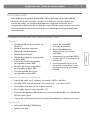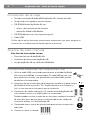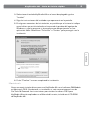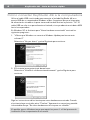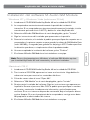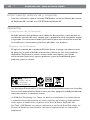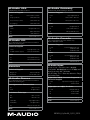M-Audio KeyStudio 49i Guía de inicio rápido
- Categoría
- Teclados MIDI
- Tipo
- Guía de inicio rápido
Este manual también es adecuado para

Guía de inicio rápido
KeyStudio 49i
Español

KeyStudio 49i - Guía de inicio rápido
|
1
Español
Introducción
Felicidades por la compra de KeyStudio 49i de M-Audio: un teclado USB de
49 teclas de tamaño estándar sensibles a la dinámica, un piano digital, una
interfaz de audio y un software diseñado para integrarse fácilmente en su
computadora. KeyStudio 49i es ideal para una multitud de aplicaciones musicales.
Le recomendamos que lea esta Guía de inicio rápido para configurar KeyStudio
correctamente.
Características de KeyStudio 49i
Teclado:
Teclado de 49 teclas sensibles a la
dinámica
Sonidos de piano integrado
Efecto de reverb integrado
Rueda de pitch bend
Rueda de modulación re-asignable
a datos MIDI
Control de volumen para piano
re-asignable a datos MIDI
Botones de octava arriba/abajo
re-asignables a datos MIDI
Toma para pedal de sustain
re-asignable a datos MIDI
Puerto de salida MIDI
20 notas de polifonía
Botón Edit Mode para
programación y funciones
avanzadas
Alimentación a través de USB o
a través de CC (funcionamiento
autónomo)
Funcionamiento nativo: no es
necesario instalar drivers; sólo
tiene que conectar y activar el
teclado
Interfaz de audio integrada:
Interfaz de audio con 2 salidas y 2 entradas; 16 Bits, 44.1kHz
Entradas RCA estéreo; entrada instrumento 1/4” y micrófono XLR
Dos salidas de audio 1/4” en el panel trasero
Dos salidas de auriculares frontales 1/4”
Controles de ganancia de micrófono e instrumento dedicados con indicadores
LED de señal y pico
Control de monitorización directa a través de hardware con latencia casi cero
Software:
Aplicación M-Audio GM Module
Ableton Live Lite

KeyStudio 49i - Guía de inicio rápido
2
|
Contenido de la caja
Teclado controlador M-Audio MIDI KeyStudio 49i / interfaz de audio
Una guía de inicio rápido en versión impresa
CD-ROM M-Audio KeyStudio 49i con:
• driversydocumentacióndelsoftware
• aplicaciónM-AudioGMModule
CD-ROM Ableton Live Lite y tarjeta de registro
Cable USB
Si falta alguno de los elementos anteriormente enumerados, por favor, póngase en
contacto con el establecimiento donde adquirió el producto.
Acerca de este manual
Esta Guía de inicio rápido incluye:
Funciones básicas de KeyStudio 49i.
Instalación de drivers para KeyStudio 49i.
Uso de KeyStudio 49i con M-Audio GM Module.
Funciones básicas de KeyStudio 49i
1. Utilice el cable USB suministrado para conectar el teclado KeyStudio
49i a un puerto USB de su computadora. El cable USB no sólo sirve
para alimentar el teclado, sino que además envía datos MIDI y Audio
desde/hacia la computadora.
2. Asegúrese de que el interruptor de alimentación situado en la parte trasera
del teclado está en la posición "On". KeyStudio 49i ya está liso para su
uso: no son necesarios más pasos para la instalación.
3. Conecte las dos salidas analógicas 1/4" (panel trasero de KeyStudio 49i)
a los monitores activos, a un amplificador o a un mezclador.
También puede escuchar a través de los auriculares mediante la conexión
de uno o dos pares de auriculares a cualquiera de las dos salidas de
auriculares estéreo 1/4" de KeyStudio 49i.
4. Compruebe que el control de volumen para piano está en una posición
adecuada.
5. Comience a tocar su teclado.
ON

KeyStudio 49i - Guía de inicio rápido
|
3
Español
Demo de piano de KeyStudio 49i.
KeyStudio 49i dispone de una canción demo para piano. Para escuchar
la demo:
1. Pulse el botón Edit Mode hasta que el LED Edit Mode se ilumine.
2. Pulse el botón Reverb.
Para detener la reproducción de la demo pulse sobre el botón Edit
Mode o sobre el botón Reverb.
Uso de las entradas de audio
Si lo desea, puede conectar un micrófono dinámico a la entrada XLR del panel
trasero*, y un instrumento (guitarra o bajo) a la entrada 1/4", también en el panel
trasero.
*IMPORTANTE: Compruebe que los controles de ganancia Mic/Inst. están
en su posición mínima antes de conectar el equipo a estas dos entradas. De
lo contrario, podría originarse un fuerte chasquido con peligro de dañar sus
monitores y oídos.
Cada una de estas dos entradas dispone de un preamplificador independiente con
un control de ganancia dedicado, y LEDs de nivel y saturación. Hay también dos
entradas RCA analógicas situadas en el panel trasero. La señal
de estas entradas se mezcla con las entradas de micrófono e
instrumento antes de ser enviadas a través de las salidas 1/4".
Funciones avanzadas en modo Edit
KeyStudio 49i proporciona muchas funciones avanzadas y opciones de
programación. Si pulsa el botón Edit Mode, las teclas del teclado entrarán en modo
de edición. Este modo permite configurar las funciones internas de KeyStudio 49i y
transmitir mensajes MIDI avanzados. Consulte el Manual del usuario incluido en el
CD-ROM para una descripción completa sobre el modo de edición de KeyStudio.

KeyStudio 49i - Guía de inicio rápido
4
|
Conexiones MIDI
La salida MIDI de KeyStudio 49i se puede conectar a la entrada MIDI del dispositivo
MIDI externo. Esto permite controlar un sintetizador externo o módulo de sonido
usando KeyStudio 49i como un teclado controlador autónomo. También es posible
conectar un pedal de sustain a la toma del pedal de sustain 1/4" en la parte trasera
de KeyStudio.
Instalación de drivers para KeyStudio 49i.
KeyStudio 49i funciona como un dispositivo nativo. Esto significa que su
computadora reconocerá KeyStudio 49i sin la necesidad de instalar drivers
adicionales. Además, ofrece acceso inmediato a todas las entradas y salidas de
audio, así como a la interfaz MIDI integrada. A medida que se vaya familiarizando con
el teclado KeyStudio, podrá aprovechar al máximo todas las funciones profesionales
adicionales instalando los drivers de KeyStudio 49i.
La instalación de los drivers ASIO en Windows mejora el rendimiento del audio
al disminuir la latencia. La latencia se define como el tiempo que tarda la señal de
entrada audio o MIDI (si se usan sintetizadores virtuales) en aparecer como audio en
las salidas de la computadora, con el fin de monitorizar las señales. En Windows, las
funciones adicionales también incluyen: posibilidad de usar el teclado con más de
una aplicación al mismo tiempo (multi-cliente), de enviar largos mensajes SysEx, o
usar KeyStudio 49i con el software de grabación Pro Tools M-Powered o el software
GM Module incluido.
En Macintosh, la instalación de los drivers de M-Audio permite el uso de KeyStudio
49i con el software de grabación Pro Tools M-Powered.
Windows XP y Windows Vista (ediciones 32-bit)
ATENCIÓN: Si necesita instalar los drivers de KeyStudio 49i en Windows
XP o Windows Vista, desconecte la unidad hasta que reciba instrucciones de
conectarla.
Pulse aquí para instalar los drivers de KeyStudio 49i:
1. Introduzca el CD-ROM M-Audio KeyStudio 49i en la unidad de CD-ROM.
2. La computadora mostrará automáticamente la pantalla de instalación
interactiva. Si su computadora no ejecuta automáticamente el instalador,
inícielo manualmente pulsando Inicio > Mi PC y doble clic sobre KeyStudio 49i.

KeyStudio 49i - Guía de inicio rápido
|
5
Español
3. Seleccione el teclado KeyStudio 49i en el menú desplegable y pulse
"Instalar."
4. Siga las instrucciones del instalador que aparecerán en la pantalla.
5. En algunos momentos de la instalación, es posible que el sistema le indique
que el driver que está instalando no ha pasado la prueba del logotipo de
Windows, o que le pregunte si el programa que desea ejecutar es una
aplicación fiable. Seleccione "Continuar" o "Instalar" para proseguir con la
instalación.
6. Pulse "Finalizar" una vez completada la instalación.
Macintosh
No es necesario instalar drivers para usar KeyStudio 49i con el software GM Module
en Macintosh OS X. No obstante, su instalación sí será necesaria para el uso de
Pro Tools M-Powered. Las instrucciones para instalar los drivers OS X para
KeyStudio 49i están explicadas en el Manual del usuario, incluido en el CD-ROM
de KeyStudio 49i .

KeyStudio 49i - Guía de inicio rápido
6
|
Cómo conectar KeyStudio 49i a la computadora
Utilice el cable USB suministrado para conectar el teclado KeyStudio 49i a un
puerto USB de su computadora Windows o Mac. Asegúrese de que el interruptor
de alimentación situado en la parte trasera del teclado está en la posición "On". El
cable USB no sólo sirve para alimentar el teclado, sino que además envía datos MIDI
hacia la computadora.
En Windows XP, el Asistente para "Nuevo hardware encontrado" mostrará las
siguientes preguntas:
1. "¿Desea que Windows se conecte a Windows Update para buscar este
software?"
Seleccione "No, por ahora," y pulse Siguiente para continuar.
2. El Asistente le preguntará qué desea hacer.
Seleccione "Instalar el software automáticamente" y pulse Siguiente para
continuar.
Siga las instrucciones del asistente para nuevo hardware encontrado. Cuando
el asistente haya concluido, pulse "Finalizar." Aparecerá un mensaje en pantalla
informándole de que "Su nuevo hardware está listo para ser utilizado."
Es posible que en Windows tenga que repetir los pasos 1 a 2 del proceso de
instalación. Este comportamiento es normal.

KeyStudio 49i - Guía de inicio rápido
|
7
Español
Instalación del software M-Audio GM Module
Windows XP y Windows Vista (ediciones 32-bit)
1. Introduzca el CD-ROM M-Audio KeyStudio 49i en la unidad de CD-ROM.
2. La computadora mostrará automáticamente la pantalla de instalación
interactiva. Si su computadora no ejecuta automáticamente el instalador, inícielo
manualmente pulsando Inicio > Mi PC y doble clic sobre KeyStudio 49i.
3. Seleccione M-Audio GM Module en el menú desplegable y pulse "Instalar."
4. Siga las instrucciones del instalador que aparecerán en la pantalla.
5. Durante la instalación, el instalador le pedirá que especifique dos carpetas en su
computadora. La primera carpeta es para guardar los datos de GM Module Data
(unos 350 MB) y la segunda para guardar los del plug-in VST. Puede especificar
la ubicación que desee, o simplemente utilizar la predeterminada.
6. Una vez completada la instalación del software, pulse "Finalizar".
7. El software M-Audio GM Module se ha instalado en su equipo.
Nota: Para su funcionamiento en Windows, el software GM Module requiere
que la unidad KeyStudio 49i esté conectada y sus drivers instalados.
Macintosh OS X
1. Introduzca el CD-ROM M-Audio KeyStudio 49i en la unidad de CD-ROM.
2. Tras insertar el CD-ROM, aparecerá su icono en el escritorio. Haga doble clic
sobre este icono para mostrar los contenidos del disco.
3. Pulse dos veces sobre el icono "Open Me".
4. Seleccione "GM Module" en el menú desplegable y pulse "Instalar."
5. Se ejecutará el instalador del software. Siga las instrucciones que aparecen en
la pantalla. Durante el proceso, Mac OS X le pedirá que especifique su nombre
de usuario y contraseña. Introduzca esta información y pulse Aceptar para
confirmar. Si no su sistema no dispone de contraseña, deje el campo en blanco
y pulse Aceptar. Si no es el propietario de la computadora, consiga estos datos
del propietario o administrador del sistema.
6. El software M-Audio GM Module se ha instalado en su equipo.

KeyStudio 49i - Guía de inicio rápido
8
|
Cómo iniciar el software GM Module
Una vez instalado, el software M-Audio GM Module puede iniciarse de dos maneras
distintas:
1. Modo autónomo: Haga doble clic sobre el icono de acceso rápido de M-Audio
GM Module que encontrará en el escritorio. Si el icono no aparece en Windows,
pulse Inicio > Todos los programas > M-Audio > M-Audio GM Module >
M-Audio GM Module hasta que se inicie el nuevo software. En un Mac, vaya a
Aplicaciones > M-Audio GM Module.
2. Plug-in AU, VST o RTAS: Inicie su aplicación huésped, seleccione M-Audio
GM Module y agréguelo a una pista vacía como si fuese un instrumento virtual
más. Consulte la documentación de su aplicación huésped para más detalles.
Configuración del software M-Audio GM Module
Generalidades
GM Module es un reproductor de sonidos GM multi-timbral de 16 canales. El
software GM Module proporciona 128 instrumentos (0-127). Recibe mensajes MIDI
del teclado USB KeyStudio 49i y envía la señal de audio a través de las salidas de
KeyStudio.
Canales 1-16
M-Audio GM Module dispone de 16 canales individuales que permiten producir
sonidos simultáneamente. Cada uno de estos canales puede ser ajustado a un
instrumento diferente, y dispone de sus propios controles de Volumen, Pan, Tono,
Categoría/Instrumento, Chorus, Reverb, Mute y Solo. Para seleccionar un canal,
pulse sobre el medidor de nivel situado encima del número de canal: el medidor
seleccionado aparecerá bordeado por una línea. El conjunto de controles situado a
la derecha del medidor de canal (incluyendo los botones Mute (M) y Solo (S)) sólo
afectará al canal seleccionado.
El protocolo General MIDI proporciona 16 canales MIDI; 15 de ellos pueden
reproducir cualquiera de los 128 instrumentos disponibles. El canal 10 es una
excepción y siempre va asignado al kit de batería General MIDI. Se trata de una
asignación fija y no puede ser modificada. La sección "Funciones avanzadas de
MIDI en modo Edit" del Manual del usuario incluido en el CD-ROM de KeyStudio 49i
incluye información sobre como transmitir mensajes MIDI al módulo M-Audio
GM Module.

KeyStudio 49i - Guía de inicio rápido
|
9
Español
Selección de categorías e instrumentos
Si utiliza el software M-Audio GM Module en modo autónomo, este enviará un
mensaje MIDI al teclado KeyStudio. Este mensaje programa los botones de octava
en KeyStudio 49i para que envíen mensajes de cambio de programa. El software
GM Module se abre siempre con el programa cero del canal 1 de GM Module. Esto
silencia el software GM Module, haciendo que sólo se escuche el sonido de piano
integrado de KeyStudio 49i. Si pulsa el botón de octava ">", silenciará GM Module
y podrá recorrer los números de programa 1-127 para que disparen sonidos General
MIDI en el software GM Module (consulte el Apéndice A del Manual del usuario).
El sonido de piano integrado de KeyStudio 49i permanecerá silenciado mientras
reproduce cualquiera de los sonidos de GM Module con el software en modo
autónomo. Si vuelve a seleccionar el programa cero en el canal 1 de GM Module, el
software será silenciado de nuevo y podrá escucharse el sonido de piano integrado
de KeyStudio 49i.
GM Module ha ordenado sus sonidos de acuerdo con las categorías del protocolo
General MIDI. Al pulsar en este campo, se abre un menú desplegable con todas
las categorías. Aunque al seleccionar una nueva categoría se modifica la lista de
instrumentos disponibles en el campo Instrumento, es necesario realizar la selección
en el campo Instrumento para cargar un sonido nuevo. Esto es útil cuando el
software GM Module se utiliza en las actuaciones en directo ya que puede resultar
incómodo que el primer sonido de una categoría se cargue automáticamente. En
dichas situaciones, suele convenir más que el sonido previo quede cargado hasta
que se realice la selección del siguiente sonido.
Información adicional sobre el software GM Module
Para más información sobre el software GM Module, consulte el Manual del usuario
de KeyStudio 49i, incluido en el CD-ROM de KeyStudio 49i.
Configuración de las aplicaciones de terceros
Con el teclado KeyStudio 49i debidamente instalado, cualquier aplicación con
funcionalidad MIDI reconocerá a la unidad KeyStudio 49i como un nuevo dispositivo
de entrada de datos MIDI. Para usar el teclado KeyStudio 49i con su aplicación,
deberá configurar esta última de modo que pueda leer los datos MIDI enviados
por KeyStudio 49i. Normalmente, esto se realiza a través del menú Opciones o
Configuración de dispositivos, y seleccionando "M-Audio KeyStudio 49 IO In"
o "USB Audio Device" como el dispositivo de entrada MIDI. En Windows XP,
KeyStudio 49i aparecerá como "USB Audio Device" si los drivers adicionales no
se han instalado. Tras la instalación de los drivers, KeyStudio 49i aparecerá como
"M-Audio KeyStudio IO.*" Para configurar la aplicación de manera que pueda
ser usada con los dispositivos de entrada MIDI, consulte la documentación de la
aplicación.
*El nombre de KeyStudio mostrado en la pantalla puede variar ligeramente
dependiendo del software de grabación que está siendo utilizado.

KeyStudio 49i - Guía de inicio rápido
10
|
Información adicional y soporte
Para más información sobre el software GM Module, consulte el Manual del usuario
de KeyStudio 49i, incluido en el CD-ROM de KeyStudio 49i.
Garantía
Condiciones de la Garantía
M-Audio garantiza este producto contra defectos de materiales y mano de obra, en
condiciones normales de uso y siempre que su propietario sea el comprador original
y registrado. Consulte www.m-audio.com/warranty para más información acerca de
las condiciones y limitaciones específicas aplicables a su producto.
Registro de la Garantía
El registro inmediato de su producto M-Audio Nuevo, le otorga una cobertura total
de garantía y le ayuda a M-Audio a desarrollar y fabricar los más finos productos
disponibles. Regístrese en línea en www.m-audio.com/register para recibir
actualizaciones gratuitas en algunos productos y para la posibilidad de ganar
productos gratis en sorteos.
KeyStudio 49i
Tested to comply with
FCC standards
FOR HOME OR STUDIO USE
Las descargas Electrostáticas y Variaciones de Voltaje pueden causar que la unidad
funcione mal temporalmente. Dado el caso, por favor apague la unidady préndala de
nuevo para volver a su operación normal.
© 2008 Avid Technology, Inc. Todos los derechos reservados. Las características
y especificaciones del producto, así como requisitos del sistema y disponibilidad
están sujetas a modificación sin previo aviso. Avid, M-Audio, KeyStudio 49i,
Pro Tools y GM Module son marcas registradas o marcas de Avid Technology, Inc.
El resto de productos mencionados son marcas registradas de sus respectivos
propietarios.

ML02-134C0
M-Audio USA
5795 Martin Rd., Irwindale, CA 91706
Technical Support
web . . . . . . . . . . . . . . www.m-audio.com/tech
tel (pro products) . . . . . . . . . . (626) 633-9055
tel (consumer products) . . . . . . . (626) 633-9066
fax (shipping) . . . . . . . . . . . . . (626) 633-9032
Sales
e-mail . . . . . . . . . . . . . . . s[email protected]
tel . . . . . . . . . . . . . . . . . . 1(866) 657-6434
fax . . . . . . . . . . . . . . . . . . (626) 633-9070
Web . . . . . . . . . . . . . . . . . www.m-audio.com
M-Audio U.K.
Floor 6, Gresham House, 53 Clarenden Road, Watford
WD17 1LA, United Kingdom
Technical Support
e-mail . . . . . . . . . . . . . . [email protected]
tel (Mac and PC support) . . . +44 (0)1753 658630
Sales
tel . . . . . . . . . . . . . . . . +44 (0)1923 204010
tel . . . . . . . . . . . . . . . . +44 (0)1923 204039
Web . . . . . . . . . . . . . . . . . www.maudio.co.uk
Benelux
Technical Support
Belgium tel . . . . . . . . . . . . . +32 22 54 88 93
Holland tel . . . . . . . . . . . . . +31 35 625 0097
M-Audio France
Floor 6, Gresham House, 53 Clarenden Road, Watford
WD17 1LA, United Kingdom
Renseignements Commerciaux
tel . . . . . . . . . . . . . . . . . . . . 0 810 001 105
Assistance Technique
PC . . . . . . . . . . . . . . . . . . . 0 820 000 731
Mac . . . . . . . . . . . . . . . . . . . 0 820 391 191
e-mail (PC) . . . . . . . . . . . . [email protected]
email (Mac) . . . . . . . . . . . . . . [email protected]
fax . . . . . . . . . . . . . . . +33 (0)1 72 72 90 52
Web . . . . . . . . . . . . . . . . . www.m-audio.com
M-Audio Germany
Kuhallmand 34, D-74613 Ohringen, Germany
Technical Support
email . . . . . . . . . . . . . . . [email protected]
tel . . . . . . . . . . . . . . . +49 (0)7941 - 9870030
tel . . . . . . . . . . . . . . +49 (0)7941 - 98 70070
Sales
e-mail . . . . . . . . . . . . . . . . . [email protected]
tel . . . . . . . . . . . . . . . . +49 (0)7941 98 7000
fax . . . . . . . . . . . . . . +49 (0)7941 98 70070
Web . . . . . . . . . . . . . . . . . . www.m-audio.de
M-Audio Canada
1400 St-Jean Baptiste Ave. #150, Quebec City,
Quebec G2E 5B7, Canada
Technical Support
e-mail . . . . . . . . . . . . [email protected]
tel . . . . . . . . . . . . . . . . . . . (418) 872-0444
fax . . . . . . . . . . . . . . . . . . (418) 872-0034
Sales
e-mail . . . . . . . . . . . . [email protected]
tel . . . . . . . . . . . . . . . . . . . (866) 872-0444
fax . . . . . . . . . . . . . . . . . . (418) 872-0034
Web . . . . . . . . . . . . . . . . . . www.m-audio.ca
M-Audio Japan
107-0052 2-11-7 ATT 4F
Avid Technology K.K. | M-Audio
4F ATT Bldg. 2-11-7 Akasaka, Minato-ku Tokyo
107-0052 Japan
Customer Support &
Technical Support
online . . . . . . . . .http://www.m-audio.jp/support
tel . . . . . . . . . . . . . . . . . . . . 03-3505-4034
Pre Sales
e-mail . . . . . . . . . . . . . . . . .[email protected]
tel .
. . . . . . . . . . . . . . . . . . . 03-3505-7963
fax . . . . . . . . . . . . . . . . . . . 03-3505-3417
Web
. . . . . . . . . . . . . . . . . . .www.m-audio.jp
Web
. . . . . . . . . . . . . . . . . . .www.m-audio.jp
080609_KyStu49i_QSG_ES01
-
 1
1
-
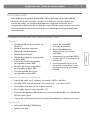 2
2
-
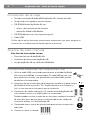 3
3
-
 4
4
-
 5
5
-
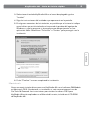 6
6
-
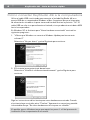 7
7
-
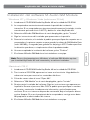 8
8
-
 9
9
-
 10
10
-
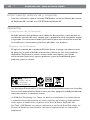 11
11
-
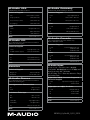 12
12
M-Audio KeyStudio 49i Guía de inicio rápido
- Categoría
- Teclados MIDI
- Tipo
- Guía de inicio rápido
- Este manual también es adecuado para
Documentos relacionados
-
M-Audio KEYSTUDIO KeyStudio 49i Manual de usuario
-
Avid FastTrack Ultra Guía de inicio rápido
-
Avid FastTrack Ultra 8R Guía de inicio rápido
-
M-Audio Jamlab Guía del usuario
-
M-Audio MidAir Guía de inicio rápido
-
M-Audio MidAir Guía de inicio rápido
-
M-Audio Midisport 2x2 Anniversary Edition Guía de inicio rápido
-
M-Audio KeyStudio 49 Guía del usuario
-
M-Audio KEYRIG 25 Guía de inicio rápido
-
M-Audio PROKEYS SONO 61 Guía de inicio rápido